2024年10月关于硬盘各种保养知识和常见故障应对法则汇总(4)
对硬盘的0磁道损坏的修复
【故障现象】在对硬盘进行格式化时,提示硬盘的0磁道损坏。
【分析处理】此硬盘是否报废,这要看损坏的程度。硬盘的0磁道损坏分为逻辑损坏和物理损坏两种情况。逻辑损坏是指操作系统逻辑引导扇区遭到破坏,或是操作系统IO.sys、MS-DOS.sys、Command.com等文件遭到破坏,如果是这种情况,可用从软盘传入系统文件的方法来修复硬盘的逻辑损坏。物理损坏则是硬盘介质有了损伤,这种情况要比逻辑损坏严重,可试着对硬盘进行低级格式化。低级格式化后有三种可能,一是硬盘报废;二是硬盘恢复了正常使用;三是硬盘可以使用,但不能作为引导盘使用。
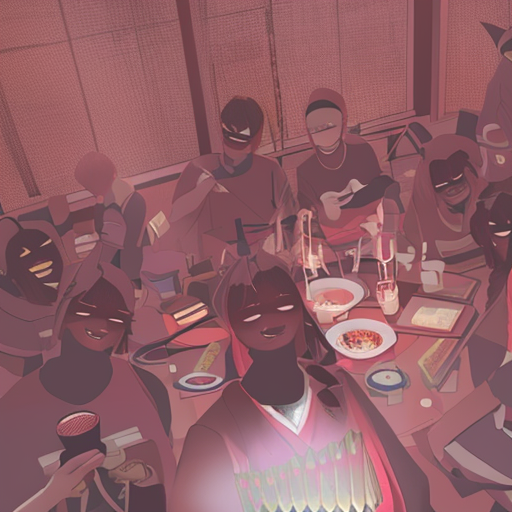
未激活主硬盘引导分区故障
【故障现象】在对硬盘进行分区、格式化后,由硬盘引导启动电脑时,出现这样的提示:Invalid Drive Specification,而硬盘无任何故障。
【分析处理】这是由于硬盘的主引导分区未被激活的缘故。如果硬盘只分一个区时,引导分区将自动激活;如果硬盘分为两个或两个以上区时,则要手动激活主引导分区,这样才可由主引导分区引导电脑。具体处理方法如下:
用Windows 98启动软盘并启动电脑,启动后在A盘上执行Fdisk命令,输入Y,按【Enter】键,在分区主界面上提示主分区未被激活。输入2,选择“激活分区” 选项,再输入1,激活主分区,按【Esc】键回到分区主界面,再按【Esc】键返回DOS提示符,重新输入Format C:/s命令,对硬盘进行格式化,格式化完成后,重新由硬盘引导电脑,故障即可排除。
整理磁盘碎片不能正常进行
【故障现象】对硬盘进行碎片整理时,Windows 98的磁盘碎片整理程序不断重复这项工作,看起来像永远不能完成似的。
【分析处理】
(1)运行该程序时需要等待几分钟。磁盘碎片整理程序进行到10%左右的时候看起来就停止了,但实际上它在判断如何组织文件,因此在几分钟以后会开始快速工作。
(2)运行该程序时先扫描磁盘,若磁盘有问题,则不能进行碎片整理。如果磁盘碎片整理总是半途而废,可能是文件系统或者是磁盘本身的问题造成的。先运行磁盘扫描程序,单击“开始”|“程序”|“附件”|“系统工具”|“磁盘扫描程序”命令,在打开的对话框中选中“完全”单选按钮,单击“开始”按钮,进行磁盘扫描。如果磁盘扫描程序仍然不能正确完成,应退出Windows并进入DOS,具体方法是:单击“开始”|“关闭系统”命令,在打开的对话框中选中 “重新启动计算机并切换到MS-DOS方式”单选按钮并单击“是”按钮,然后在DOS提示符下输入Scandisk命令,并按【Enter】键即可扫描磁盘,从而确定磁盘是否有问题。
安装Windows XP分区丢失
【故障现象】一台电脑,安装Windows XP后发现少了一个分区,在DOS下用Fdisk命令查看硬盘,显示分区正常。

【分析处理】出现此问题的原因是安装Windows XP时选错了硬盘分区格式。如果用户有硬盘分区表的备份,可以进行恢复;如果没有备份,可使用Partition Magic等工具软件转换分区格式,并修复错误。如果以上方法仍然不能排除故障,就只能重新格式化硬盘再重装系统了。
病毒感染引起硬盘故障
【故障现象】因病毒感染硬盘主引导区,造成硬盘启动失败。
【分析处理】病毒侵害硬盘主引导区,导致不能从硬盘启动系统的常见病毒有:STONE病毒、2708病毒、AIDS Trojan病毒等。
硬盘启动后发出“嘟嘟”声
【故障现象】电脑长时间不用,最近开机启动后,硬盘发出奇怪的“嘟嘟”声,系统检测不到硬盘。将该硬盘装到其他用户的电脑上,现象也一样。
【分析处理】引起这种故障可能是因为硬盘长时间没有使用,以致磁头粘在磁盘表面。多开关几次电源,或是将硬盘上下翻动几次再开,可能就会正常工作。不过,即使这个硬盘开始正常工作了,也不要以为硬盘已经恢复正常了,它随时都可能“罢工”。能开机后首先要做的应该是将重要数据备份出来,然后将硬盘送去维修,因为它已经损坏。
硬盘磁头损坏
【故障现象】磁头损坏的典型现象是开机自检时无法通过自检,并且硬盘因为无法寻道而发出有规律的“咔嚓,咔嚓”的声音。有些笔记本硬盘声音会比较小,要贴近听才能听到。
【分析处理】遇到这种情况,如果硬盘的数据比较重要,应该马上断电,因为磁头损坏后,磁头臂的来回摆动有可能会刮伤盘面而导致数据无数恢复。然后应找一家有实力的数据恢复公司进行数据恢复,不要随便拿到电脑城的铺面去。现在国内数据恢复行业参差不齐,硬盘只可以在100级以上的纯净间才可以拆开,更换磁头,如果在通常的环境拆开硬盘,将导致盘面粘灰而无法恢复数据,所以应找一家有实力的数据恢复公司。
用主板自带的低格程序低格硬盘后,硬盘数据仍然存在
【故障现象】用主板自带的低格程序低格硬盘后,硬盘数据仍然存在,与未低格前一样。
【分析处理】此类现象比较常见,只要变换硬盘的模式即可解决问题。例如,可以将LBA模式变换为Normal或Large模式,待低格硬盘后再变换为原来的LBA模式即可。
如何屏蔽掉硬盘的坏扇区
【故障现象】硬盘的中间部分有严重的坏道,无法用Format命令完成格式化,Scandisk或NDD的检测也通不过。
【分析处理】硬盘坏道分为逻辑坏道和物理坏道两种。前者为软坏道,通常是软件操作或使用不当造成的,可用软件修复;后者为真正的物理性坏道,说明硬盘分区或扇区有物理错误。低级格式化只能解决硬盘的软故障(如分区错误等),不能修复坏道问题。屏蔽坏扇区的操作如下:
(1)使用Format命令,不要加/q参数,注意看后面变动的百分数。
(2)假设Format进行到82%的时候,百分数消失,改为出现一长串数字,并且速度变得奇慢,那么就记下82%。
(3)按【Ctrl+C】组合键或【Ctrl+Break】组合键退出格式化命令。如果不行的话就按机箱上的【RESET】复位按钮重新启动。
(4)启动Partition Magic,增加一个分区,把分界拖到大约81%处。
(5)退出Partition Magic,重新启动电脑。

(6)使用Format命令格式化前面的分区,这个分区就可以正常使用了。
(7)如果还想充分利用后面19%中完好的空间,那么可以在后面插入一个分区,每次小幅度扩大它所占的百分比,并重新启动。试试格式化刚刚分出的分区,看看是否会出现速度奇慢之类的情况,需要注意的是,不要格式化含有坏道的分区。
(8)在Partition Magic中将坏分区隐藏,以免在Windows中误操作,这个功能是通过Hide Partition菜单项来实现的。这样也能保证有严重坏道的硬盘正常使用,并避免系统频繁地去读写坏道从而扩展坏道的面积。
硬盘总是自己在“读”
【故障现象】硬盘总是自己在“读”,即使什么软件都不运行时,硬盘也会响,而且硬盘灯也会亮。
【分析处理】一般来说硬盘在“读”有两种可能:一是在读取或写入数据;二是交换数据。如果用户运行了某个软件,操作系统要将硬盘上的数据调入程序,此时,硬盘会“读”;或者用户执行了保存操作,此时也会“读”;如果用户的内存不够大,硬盘就会用做,并与物理内存频繁地交换数据,此时硬盘更会 “读”个不停。但是,如果硬盘在不进行任何操作时,硬盘灯总是常亮,则有可能是硬盘快坏了,可先扫描硬盘,看看是否出现坏扇区,如果有,可立即备份重要数据,然后送修。
移动硬盘不能被系统识别
【故障现象】移动硬盘不能被系统识别。
【分析处理】出现此类现象时,可以从以下几个方面来考虑:
(1)与系统有关的设置安装问题
(2)主板的USB接口问题
(3)操作不当导致移动硬盘不能使用
(4)移动硬盘本身的问题
使用闪存盘不能启动电脑
【故障现象】启动型闪存盘不能启动电脑。
【分析处理】启动型闪存盘并不是适用于所有型号的主板,它需要主板BIOS的支持才可以启动电脑。只有在主板BIOS中包含USB-FDD、USB- ZIP或USB-HDD启动设置项,并将USB设备启动的顺序调整到硬盘之前,启动型闪存盘才能正常发挥启动盘的作用。
另外,在启动前,用户还需要使用专门的格式化工具将启动型闪存盘格式化为能够启动的启动盘。这样,在重新启动后,启动型闪存盘才能正常启动电脑。
电压不足引起移动硬盘出错
【故障现象】一块蓝天使30GB移动硬盘(USB1.1接口)插入一台IBM台式机(Pentium 4 2.0GHz,Windows XP操作系统)使用时,系统能自动找到USB移动存储设备,但在“我的电脑”窗口中却没有出现移动硬盘的盘符。
【分析处理】观察移动硬盘,发现它的指示灯不停闪烁,并发出“咔嚓、咔嚓”的响声,此时怀疑移动硬盘已损坏。将它拿到一台联想台式机和一台东芝笔记本电脑上去试,结果都能正常使用。插入其他USB接口(此电脑有四个USB接口),故障依旧。又用优盘在此电脑的USB接口上使用,读写都正常。看来问题出在IBM机USB接口与移动硬盘的连接上。仔细观察移动硬盘,其轻微的“咔嚓、咔嚓”声好像是硬盘驱动器转不起来而发出的,可能是移动硬盘的供电不足,换用移动硬盘自带的PS/2接口线供电,故障解决。
移动硬盘盒身内凹引起故障
【故障现象】曾使用移动硬盘复制了大量数据,但现在在几台电脑上使用都检测不到移动硬盘,硬盘指示灯也不亮。
【分析处理】硬盘指示灯不亮,说明问题可能出在移动硬盘本身。仔细观察硬盘的USB接口及接口线,针脚无异常;拆开硬盘盒,盘身表面部件也无变色和异常现象;硬盘与硬盘盒的接口针脚也没有变形。又观察硬盘盒身,发现硬盘盒的上下面内凹,可能是在出差途中因挤压而变形,于是用硬盘盒的接口模块连接硬盘,而不装入盒内,插入电脑,移动硬盘又恢复了正常。再装入硬盘盒内,移动硬盘又没了反应。难道是内凹的铁质盒身与硬盘表面部件有接触致使移动硬盘工作不正常?用工具将内凹的盒身整平,装好硬盘,插入电脑,又能使用了。由此判断出,此故障是由移动硬盘盒身内凹引起的。
